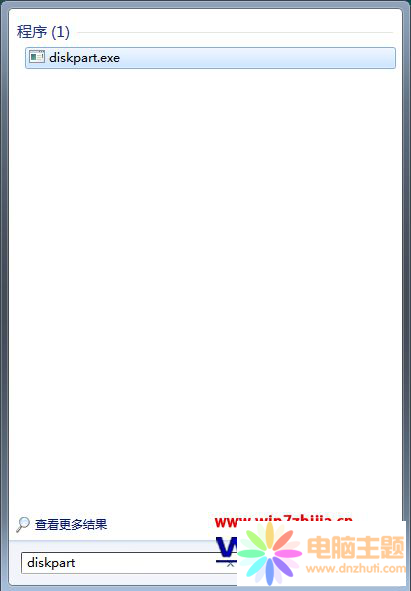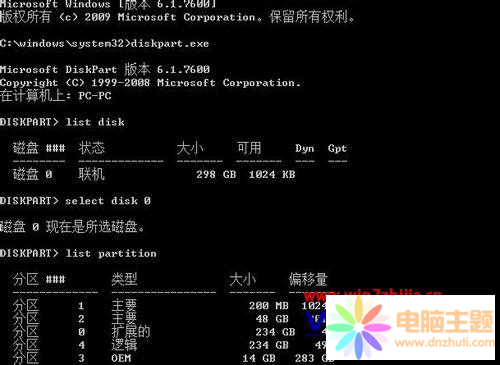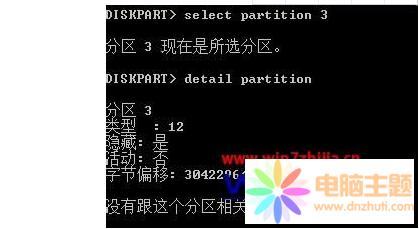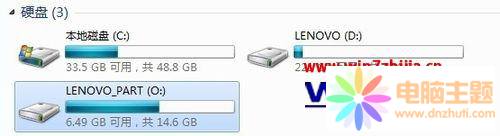相信有很多的用戶都有過隱藏分區(qū)的操作����,當(dāng)時為了隱藏一些小秘密而設(shè)置的分區(qū)����。如果你長時間忘記這個分區(qū)的存在��,也不確定當(dāng)時有沒有刪除這個分區(qū)�����,可以查看一下這個分區(qū)還存在不���,然后在進(jìn)行你想要的操作���。今天小編就以聯(lián)想筆記本為例���,教你顯示隱藏分區(qū)的方法。
1�、大家打開開始菜單,在附件里找到命令提示符�����,右鍵點(diǎn)擊使用管理員權(quán)限運(yùn)行��;
2���、進(jìn)入后 我們按圖所示操作 首先輸入diskpart.exe 然后輸入list disk 就可以看見電腦的磁盤列表了 繼續(xù)輸入“select disk 0”,選中當(dāng)前聯(lián)機(jī)的磁盤�����。接著輸入“list partition”����,會顯示該磁盤的所屬分區(qū)
分區(qū)1就是WIN7引導(dǎo)隱藏分區(qū) 解釋一下這個分區(qū) (Windows 7安裝程序?qū)τ脖P進(jìn)行分區(qū)時會強(qiáng)制創(chuàng)建一個100M(200M)分區(qū)。 Windows7會將系統(tǒng)引導(dǎo)文件以及WinRE存放在該分區(qū)內(nèi)并將此分區(qū)隱藏����,這樣的目的是為了保護(hù)系統(tǒng)引導(dǎo)分區(qū)) 而分區(qū)3就是我們這次的行動的主要目標(biāo)了 �����。
3����、然后輸入命令“select partition 3”�����,使隱藏分區(qū)為當(dāng)前焦點(diǎn)��。輸入“detail partition”可查看隱藏分區(qū)的詳細(xì)信息����,在此我們了解到該隱藏分區(qū)的類型是“12”;
4�����、隱藏分區(qū)應(yīng)該是NTFS文件系統(tǒng)��,修改為“07”即可顯示隱藏分區(qū) 輸入命令set id=07 override”�����;
5、好了大功告成 然我們看看成果(如圖 :成功顯示了聯(lián)想的隱藏分區(qū)出于安全考慮 如果想繼續(xù)隱藏該分區(qū) 07改為12即可 )
關(guān)于聯(lián)想筆記本win7系統(tǒng)下顯示隱藏分區(qū)的方法就為大家介紹到這邊����。如果你最近打算對你的電腦進(jìn)行整修一番,你可以查看一下自己之前有沒有設(shè)置這樣一個分區(qū)�,找到并進(jìn)行恢復(fù),或者刪除都可以��。